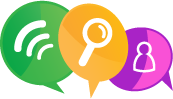Modifier les textes par défaut de Joomla 1.5
Parmi les différents libellés des éléments de l’interface dont la responsabilité relève de Joomla, nous allons changer le texte du lien Lire la suite. Il apparaît lorsque vous visualisez le texte d'introduction d'un article . Cette modification n’est pas une simple recherche esthétique. En effet, une étude menée par Marketing Sherpa sur leur lettre d'information électronique a montré l'importance de la formulation de ce lien pour inciter le lecteur à accéder à la totalité de l’article. Ainsi, un bon libellé en lieu et place du traditionnel Cliquez ici peut augmenter de près de 8 % le nombre de clics selon le tableau ci-dessous (l'étude complète de Marketing Sherpa est diponible ici).
| Augmentation du nombre de clics suivant le libellé du lien | |
| Libellé du lien | Pourcentage d'augmentation du nombre de clics |
| Cliquez pour continuer | + 8,53% |
| Continuer vers l'article | + 3,3% |
| Lire la suite | – 1,8% |
Voyons comment procéder pour remplacer le texte Lire la suite... par Cliquez pour continuer.... Nous devons tout d'abord localiser le fichier contenant le lien Lire la suite. Tous les fichiers texte français utilisés par Joomla dans les libellés sont contenus dans le répertoire /language/fr-FR/. Ces fichiers langue sont au format UTF-8 sans BOM.
Nous allons utiliser le logiciel PSPad car il permet de rechercher et remplacer les textes contenus dans ce type de fichier. Ce logiciel est disponible gratuitement sur pspad.com, à l’adresse http://www.pspad.com/fr/download.php. Une fois PSPad installé sur votre ordinateur, procédez comme suit :
- Ouvrez PSPad et cliquez sur l'icône Rechercher et remplacer les fichiers La fonction recherche de PSPad

- Une fenêtre pop-up s'ouvre. Dans le champ Texte recherché, saisissez Lire la suite...
- Sélectionnez l'option Répertoire sélectionné.

- Cliquez sur le bouton ... (trois points de suspension) et choisissez /language/fr-FR, qui est le répertoire cible de votre recherche (cf figure précédente).
- Cliquez sur OK. Paramétrer votre recherche dans PSPad Les résultats de votre recherche s'affichent en bas de la page :

- Double cliquez sur le terme que vous souhaitez modifier, à savoir READ MORE...=Lire la suite... et remplacez le par READ MORE...=Cliquer pour continuer...
- Enregistrez vos modifications. Pour visualiser cette modification, n'oubliez pas de rafraichir votre navigateur.
Grâce à cette procédure, vous pouvez modifier tous les textes par défauts de Joomla 1.5. Pour identifier les textes par défaut de Joomla 1.5 que vous pouvez modifier avec cette méthode, rendez-vous dans Site > Configuration globale > Système et dans la rubrique Paramètres de débogage sélectionnez Débogage de la langue. Rafraichissez la fenêtre de votre navigateur contenant la page de votre site et vous constaterez que tous les termes traduits, comportent une petite puce noire en début et fin des mots ou expressions (leurs traductions sont dans les fichiers du répertoire /language/fr-FR/).
Notez bien les fichiers de langues que vous modifiez, pour effectuer la même opération si nécessaire après une à jour de Joomla.
Une deuxième solution existe, à partir de l'interface d'administration de Joomla, qui vous permet de modifier et spécifier pour chaque page le texte du lien lire la suite (dans notre exemple Cliquer pour continuer).
- A partir de l'administration de Joomla, rendez vous dans l'article dont vous souhaitez modifier : Contenu > Gestion des articles puis cliquez sur votre article.
- Sur votre droite cliquez sur la rubrique Paramètres Avancés.
- Dans le champ Texte alternatif au lire la suite: saisissez votre nouveau texte.

Checklist SEO pour Joomla : le référencement Google avec Joomla